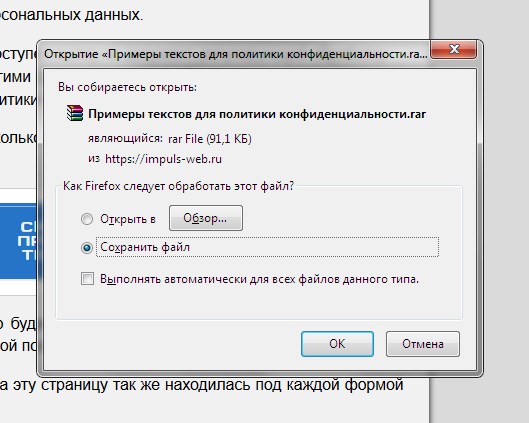- CSS Ссылки
- Пример
- Пример
- Оформление текста ссылки
- Пример
- Цвет фона ссылки
- Пример
- Дополнительно — кнопка ссылки
- Пример
- Еще примеры
- Пример
- Пример
- Пример
- CSS Упражнения
- Сообщить об ошибке
- Ваше предложение:
- Спасибо Вам за то, что помогаете!
- Как вставить ссылку в HTML и оформить ее в CSS?
- Навигация по статье:
- Как вставить ссылку в HTML?
- Как открыть ссылку в новой вкладке HTML?
- Как делается картинка-ссылка HTML?
- Как сделать ссылку на скачивание файла HTML?
- Как сделать якорь на странице html?
- Атрибуты ссылок
- target
- Открытие ссылки в новой вкладке
- Открытие ссылки во фрейме
- hreflang
- Итоги
CSS Ссылки
Ссылки могут быть оформлены в любом свойстве CSS, например:( color , font-family , background и т.п.).
Пример
Кроме того, ссылки могут быть стилизованы по-разному в зависимости от того, в каком состоянии они находятся.
- a:link — по умолчанию, непосещенная ссылка
- a:visited — пользователь посетил, посещенная ссылка
- a:hover — курсор мыши, при наведении на ссылку
- a:active — на данный момент, нажатая ссылка
Пример
/* непросмотренная ссылка */
a:link color: red;
>
/* просмотренная ссылка */
a:visited color: green;
>
/* наведение мыши на ссылку */
a:hover color: hotpink;
>
/* активная ссылка */
a:active color: blue;
>
При определении стиля для нескольких состояний ссылок, есть некоторые правила порядка:
- a:hover Должно происходить после a:link и a:visited
- a:active Должно происходить после a:hover
Оформление текста ссылки
Своиство text-decoration в основном используется, чтобы удалить подчеркивание ссылок:
Пример
a:visited text-decoration: none;
>
a:hover text-decoration: underline;
>
a:active text-decoration: underline;
>
Цвет фона ссылки
Свойство background-color может использоваться, чтобы указать цвет фона для ссылки:
Пример
a:link <
background-color: yellow;
>
a:visited background-color: cyan;
>
a:hover background-color: lightgreen;
>
a:active background-color: hotpink;
>
Дополнительно — кнопка ссылки
Этот пример демонстрирует более сложный пример, где сочетается несколько свойств CSS для отображения ссылки в виде блока/кнопок:
Пример
a:link, a:visited <
background-color: #f44336;
color: white;
padding: 14px 25px;
text-align: center;
text-decoration: none;
display: inline-block;
>
a:hover, a:active background-color: red;
>
Еще примеры
Пример
Этот пример демонстрирует, как добавлять другие стили к гиперссылкам:
Пример
Еще один пример того, как создавать поля ссылок/кнопки:
a:link, a:visited <
background-color: white;
color: black;
border: 2px solid green;
padding: 10px 20px;
text-align: center;
text-decoration: none;
display: inline-block;
>
a:hover, a:active background-color: green;
color: white;
>
Пример
Этот пример демонстрирует различные типы курсоров (может быть полезен для ссылок):
CSS Упражнения
Мы только что запустили
SchoolsW3 видео
Сообщить об ошибке
Если вы хотите сообщить об ошибке или внести предложение, не стесняйтесь отправлять на электронное письмо:
Ваше предложение:
Спасибо Вам за то, что помогаете!
Ваше сообщение было отправлено в SchoolsW3.
ТОП Учебники
ТОП Справочники
ТОП Примеры
SchoolsW3 оптимизирован для бесплатного обучения, проверки и подготовки знаний. Примеры в редакторе упрощают и улучшают чтение и базовое понимание. Учебники, ссылки, примеры постоянно пересматриваются, чтобы избежать ошибок, но не возможно гарантировать полную правильность всего содержания. Некоторые страницы сайта могут быть не переведены на РУССКИЙ язык, можно отправить страницу как ошибку, так же можете самостоятельно заняться переводом. Используя данный сайт, вы соглашаетесь прочитать и принять Условия к использованию, Cookies и политика конфиденциальности.
Как вставить ссылку в HTML и оформить ее в CSS?
Неотъемлемой и очень важной частью любого сайта являются ссылки, и несмотря на то, где ссылка расположена, и какие функции она выполняет ее необходимо оформить в соответствующем стиле.
В сегодняшней статье я хотела бы вам рассказать, как вставить ссылку в HTML, и показать, как можно ее оформить.
Навигация по статье:
Как вставить ссылку в HTML?
Итак, для создания простейшей ссылки нам необходимо воспользоваться атрибутом и указать адрес, куда будет осуществляться переход при нажатии на ссылку.
Кроме атрибута href, который задает адрес перехода, тегу можно задавать следующие атрибуты:
- download – указывает на файл для скачивания.
- name – якорь.
- title — всплывающая подсказка при наведении.
- accesskey — активация ссылки с помощью комбинации клавиш.
- coords – задает координаты расположение активной области.
- hreflang – определяет язык текста по ссылке.
- rel — отношения между ссылаемым и текущим документами.
- rev — отношения между текущим и ссылаемым документами.
- shape — указывает форму области ссылки для изображений.
- tabindex — последовательность переключения между ссылками при нажатии на клавишу Tab.
- target — имя окна или фрейма, куда браузер будет загружать документ.
- type — тип документа, на который осуществляется переход.
Большинство из данных атрибутов используются достаточно редко. Наиболее часто используемыми атрибутами являются href, download, target и name.
Как открыть ссылку в новой вкладке HTML?
Для открытия новой вкладке мы можем использовать атрибут target с атрибутом _blank.
Как делается картинка-ссылка HTML?
Если вам нужно сделать картинку-ссылку в HTML, то для этого вам нужно просто поместить тег с адресом картинки в тег .
При наведении на картинку, указатель мыши будет менять свою форму, а при клике по ней страница или документ будут открываться в новом окне.
Как сделать ссылку на скачивание файла HTML?
Если вы хотите сделать на своем сайте ссылку для скачивания какого либо файла, то можете использовать HTML-код ссылки:
При клике по такой ссылке будет появляться всплывающее окошко с предложением сохранить файл на компьютере:
Как сделать якорь на странице html?
Не редко бывают случаи когда нужно сделать прокрутку на какое-то место на странице. Особенно часто такая задача встречается при создании посадочных страниц (Lending Page). Для этого мы можем использовать атрибут name.
Давайте рассмотрим как сделать якорь на странице html на примере создания кнопки для быстрого перехода наверх сайта.
В начале страницы, после открытия тега делаем ссылку с атрибутом name, которая будет являться якорем, а в конце документа поставим ссылку с переходом на этот якорь.
Атрибуты ссылок
Атрибут download позволяет скачать файл по ссылке вместо его открытия в браузере. Это иногда полезно для типовых файлов браузера — изображений, текстовых файлов, HTML-документов, PDF. В примере 1 показаны две ссылки на одно и то же изображение. При этом обычная ссылка просто открывает картинку в браузере, а вторая, с атрибутом download , выводит окно для сохранения файла на жёстком диске компьютера.
Пример 1. Использование download
Результат данного примера при щелчке по ссылке для скачивания зависит от настроек браузера (рис. 1). Если установлена галочка «Всегда выдавать запрос на сохранение файлов», то при щелчке откроется окно для указания места сохранения. Если эта галочка не стоит, то файл будет сохранён автоматически в указанную папку.
Рис. 1. Настройки браузера для сохранения файлов
Ссылка с атрибутом download по внешнему виду никак не отличается от рядовых ссылок, поэтому, чтобы как-то обозначить ссылку для скачивания, к ней можно добавить одиночный символ или текст. Для этого мы воспользуемся селектором a[download] , который будет задавать стиль всех элементов с атрибутом download . Сам вывод текста делается с помощью комбинации псевдоэлемента ::before (выводит до ссылки) или ::after (выводит после ссылки) и свойства content (пример 2).
Пример 2. Стилизация ссылок с download
Различные иконки для своих задач можно взять на сайте utf8icons.com. Достаточно найти подходящий символ, скопировать и вставить его как обычный текст в значение свойства content .
Вместо текста можно использовать и картинку в любом подходящем формате. Свойство content позволяет задать адрес изображения через функцию url() . В примере 3 показано как вставить картинку после текста ссылки.
Пример 3. Добавление картинки после текста
Результат данного примера показан на рис. 2.
Рис. 2. Иконка возле ссылки для скачивания
Бесплатно картинки в формате SVG можно взять с сайта svgrepo.com.
У этого метода есть существенный минус — картинка показывается исходного размера и её нельзя масштабировать через CSS. Чтобы обойти это ограничение, будем выводить картинку как фоновую через свойство background-image, а масштабировать её через background-size (пример 4).
Пример 4. Вывод картинки через фон
Псевдоэлементу, созданному через ::after, задаём фиксированные размеры через свойства width и height. Ширина и высота элемента не применяется к строчному элементу, которым здесь является псевдоэлемент, поэтому мы добавляем свойство display со значением inline-block . Сама картинка выводится как фон через свойство background-image, а масштабируется этот фон через background-size. Итоговый результат показан на рис. 3.
Рис. 3. Фоновая картинка идёт после ссылки для скачивания
target
Атрибут target позволяет открывать ссылку в новой вкладке браузера или в конкретном фрейме (он создаётся через ).
Открытие ссылки в новой вкладке
По умолчанию любая ссылка открывается в текущей вкладке, но если к элементу добавить атрибут target со значением _blank , то ссылка откроется в новой вкладке:
_blank (именно так, с подчёркиванием впереди) — это зарезервированное значение для открытия новой вкладки браузера. Каждая ссылка с _blank откроет свою отдельную вкладку. К примеру, если открыть 10 таких ссылок, то браузер создаст 10 вкладок и в каждую из них загрузит свою веб-страницу. Опять же, атрибут target не влияет на внешний вид ссылки, поэтому догадаться, как она будет открыта — в текущей или в новой вкладке, можно только по поведению. Чтобы различать ссылки с target и без, воспользуемся селектором a[target=_blank] , который задаёт стиль ссылок с атрибутом target и значением _blank .
Давайте для разнообразия выведем картинку перед ссылкой через библиотеку иконок Font Awesome.
Сперва подключаем стилевой файл со всеми иконками библиотеки через .
Выбираем на сайте fontawesome.com/icons/ подходящую бесплатную иконку для наших задач и щёлкаем по ней. В открывшейся панели нас интересует код иконки, он показывается рядом со словом Unicode (рис. 4).
Рис. 4. Код иконки Font Awesome
Копируем код и вставляем его как значение свойства content.
Заметьте, что перед кодом иконки ставится косая черта, она показывает что это не просто такой текст, а символ Юникода. Полный код приведён в примере 5.
Пример 5. Стилизация ссылки с target через Font Awesome
Для разнообразия добавляем картинку не после, как это делали раньше, а перед ссылкой через псевдоэлемент ::before (рис. 5).
Рис. 5. Фоновая картинка перед ссылкой в новой вкладке
Открытие ссылки во фрейме
Вместо значения _blank можно указать имя фрейма, заданного атрибутом name элемента . Такие ссылки будут открываться в указанном фрейме, а не в текущей вкладке (пример 6).
Пример 6. Открытие ссылки во фрейме
Чебурашка
Крокодил Гена
Шапокляк
Если совершить ошибку и указать несуществующее имя фрейма, то браузер откроет ссылку в новой вкладке. Однако эта вкладка будет именованной и все ссылки с одним значением target будут открываться уже в ней. В примере 7 в качестве значения target используется blank (без подчёркивания, заметьте). Поскольку фрейма с таким именем в коде нет, то все ссылки будут открываться в одной и той же новой вкладке.
Пример 7. Открытие ссылки в именованной вкладки
hreflang
Атрибут hreflang содержит код языка того сайта, на который ведёт ссылка. К примеру, вот как будет выглядеть HTML с указанием языка (пример 8).
Пример 8. Использование атрибута hreflang
В качестве значения hreflang обычно пишется двухбуквенный код языка. В частности, для русского — ru; для английского — en; для французского —fr. Если требуется уточнить страну языка, то она добавляется через дефис. К примеру, для немецкого языка пишем de, но австрийский вариант немецкого уже пишем как de-AT.
Сам hreflang не оказывает влияния на внешний вид ссылок и предназначен в первую очередь для поисковых систем. Однако, используя этот атрибут, мы можем добавить к ссылкам иконку или текст, опять же, через селектор атрибута (пример 9).
Пример 9. Стилизация ссылок с hreflang
Здесь к каждой ссылке с соответствующим значением атрибута hreflang добавляется текст с обозначением языка. Результат данного примера показан на рис. 6.
Атрибуты download , target , hreflang должны добавляться только при наличии атрибута href .
Итоги
- Мы рассмотрели следующие атрибуты элемента :
- download — позволяет скачать файл по ссылке, а не открывать его в браузере;
- target — используется для открытия ссылок в новой вкладке или в окне фрейма;
- hreflang — указывает язык сайта или веб-страницы по ссылке;